Reklaam
Kui kaua võtab Windowsi laadimine aega? See küsimus on peaaegu sama mõttetu kui: "Mitu lakub Tootsie popi keskpunkti?" Tundub, et see võtab igavesti. Selleks on mitu asja muuta Windows kiiremaks käivitumiseks 10 käivitusprogrammi, mille saate Windowsi kiirendamiseks turvaliselt keelataKas arvuti käivitatakse aeglaselt? Tõenäoliselt on käivitamisel liiga palju programme. Siit saate teada, kuidas Windowsi käivitusprogrammid keelata. Loe rohkem , kuid võib-olla on osa probleemist selles, et teie Windowsi arvuti täidab CHKDSK-funktsiooni igal käivitamisel.
Kas olete seda ekraanil rullimist ootamise ajal näinud? Kas sinuga juhtub palju? Kunagi mõelge, mis see on, mida see teeb ja kas Windows peab seda tõesti tegema? Lugege edasi, mu sõber, ja me vastame neile küsimustele koos.
Mis on CHKDSK?
CHKDSK on käsk kataloogis Windowsi käsurida Windowsi käsurida algajateleKäsurida võimaldab teil otse arvutiga suhelda ja juhendada seda mitmesuguste toimingute tegemiseks. Loe rohkem programmi või utiliidi käivitamiseks, mida nimetatakse
CheckDisk. Näete, kust käsk tuleb. Programm Check Disk on olemas selleks, et veenduda, kas arvuti failid ja failisüsteem Mis on failisüsteem ja kuidas saate teada, mis töötab teie draividelMis on failisüsteem ja miks need olulised on? Siit saate teada erinevusi FAT32, NTFS, HPS +, EXT ja muu vahel. Loe rohkem on korras. See kontrollib ka füüsilist ketast, kas neid on kahjustatud sektorid 5 märki, et teie kõvaketas ebaõnnestub (ja mida teha)Kuna enamikul inimestest on tänapäeval sülearvutid ja välised kõvakettad, mida lohistatakse üsna vähe, on kõvaketta realistlik eluiga tõenäoliselt umbes 3–5 aastat. See on äärmiselt ... Loe rohkem ja proovib neilt andmeid taastada. Aga mida see tegelikult tähendab?
Proovige oma sõitu mõelda kui saali, mis oleks täis arhiivikappe. Mõnikord pannakse failid valedesse sahtlitesse ja mõnikord sahtlid purunevad. Ütleme nii, et eile võttis tuba kasutav inimene välja hunniku faile, pani osa valesse kohta tagasi, jättis hunniku neist ümber ja võib-olla oli sahtlitega pisut kare. See on idee taga, mis juhtub, kui lülitate arvuti välja toitenuppu, selle asemel, et seda oma menüü Start kaudu sulgeda. Enamik inimesi teeb seda seetõttu, et nende Windows võtab seiskamiseks liiga kaua aega Kas Windows võtab igavesti välja lülituda? Proovi seda!Lülitate arvuti lihtsalt välja; kui raske see võib olla? Seiskamine on keeruline protsess ja palju võib valesti minna. Kui teie Windows 7, 8.1 või 10 takerdub, vaadake meie tõrkeotsingu ... Loe rohkem .

Nüüd peate sinna sisse minema ja tegema hunniku uuringuid. Avate ukse, seisate seal agaralt ja mõtled siis endamisi: "Ma lihtsalt ei saa seda täna teha." See on üsna palju see, mida teie arvuti teeb, kui selle failisüsteem on segamini. Kujutage nüüd ette, et teil on töökaaslane, kelle ainus eesmärk on minna kabinettide esikusse, kõik korrastada ja sahtlid kinnitada. Selle inimese nimi oleks Check Disk.
Miks CHKDSK käivitub?
Võttes arhiiviruumide saali natuke kaugemale, kas Check Disk saaks seda tööd teha, kui seal töötaks kamp inimesi? Muidugi mitte. Ka Check Diskil poleks aega seda tööd teha, kui tööpäev lõpeb kell viis ja ka kogu energia lülitatakse välja. See, mida Check Disk teeb, on esimene asi hommikul, natuke enne kõiki teisi, ja kontrollitakse, kas kõik on korras.
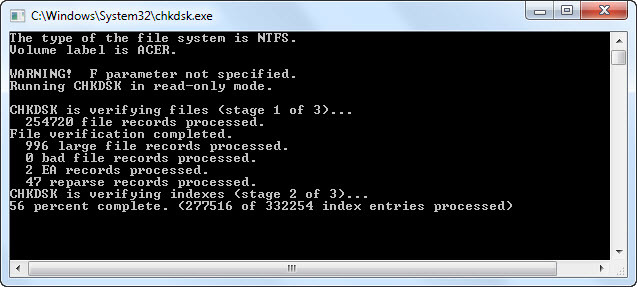
Sellepärast töötab Check Disk teie arvuti käivitamisel. Kahjuks on Check Disk natuke laisk ja ei hakka asju tegelikult koristama ega parandama, kui te just seda ei ütle. Seda tehakse lisades käsuridade lipud 15 Windowsi käsuriba (CMD) käsku, mida peate teadmaKäsureal on endiselt võimas Windowsi tööriist. Siin on kõige kasulikumad CMD-käsud, mida iga Windowsi kasutaja peab teadma. Loe rohkem nagu näiteks /f jaoks fix-ketta vead ja / r jaoks rsaada teavet halbadest sektoritest.
Miks töötab CHKDSK minu jaoks igal startimisel?
Seal on midagi on teie kõvakettaga valesti Mis on andmekorruptsioon? Kuidas parandada rikutud kõvaketastAndmete rikkumine võib teie HDD andmeid hävitada, seega on mõistlik varundada. Liiga hilja? Siit saate teada, kuidas kõvaketast parandada. Loe rohkem . See on lühike vastus.
Milline see täpselt on, on aga palju raskem vastata. Võib-olla kriitiline süsteemifail on rikutud Kuidas rikutud Windows NTFS-failisüsteemi Ubuntu abil parandada Loe rohkem või kustutatud. Võib-olla on palju halbu sektoreid, millega ei tegeleta. Pidage meeles, et Check Disk ei paranda neid, kui te ei ütle seda teha. Kuni probleem pole lahendatud, võib Windows proovida probleemi lahendada, käivitades igal käivitamisel kontrollketta.
CHKDSK näib jooksvat igavesti. Mida ma teen?
Oota. Windows 7 ja vanemate versioonide täielikuks tööks võib kuluda tunde või isegi päevi. See kontrollib kõiki teie arvutis olevaid faile ja mida suurem on draiv, seda kauem see aega võtab. Kui katkestate selle, takistate tal lihtsalt oma tööd teha. Nii et kui taaskäivitate arvuti, käivitub Check Disk uuesti, kuna see soovib oma töö lõpetada.
Kuidas peatada CHKDSK iga idufirma käitamist?
Vastus on lihtne, kuid mitte tingimata lihtne - parandage kõik, mis Windowsiga valesti on Windows 8 installimise taastamine, värskendamine või lähtestamineLisaks tavapärasele süsteemitaaste funktsioonile on Windows 8 funktsioonid arvuti värskendamiseks ja "lähtestamiseks". Mõelge nendele viisidele, kuidas Windowsi kiiresti uuesti installida - kas hoida oma isiklikke faile või kustutada ... Loe rohkem . Seal võib olla ainult üks asi valesti või kümmekond. Võimalike paranduste arv pole tegelikult teada, kuid vaatame läbi kõige lihtsamad ja tavalisemad parandused, mida saate proovida.
Veenduge, et CHKDSK pole plaanipärane ülesanne
Ehkki ebatõenäoline, on seda kõige lihtsam kontrollida. Avatud Ülesannete ajakava avades oma Menüü Start ja siis otsige ülesannete planeerija. See peaks olema tulemuste ülaosas. Selle avamiseks klõpsake sellel.

Võimalik, et peate natuke ringi pistma, et näha, kas siin on Check Disk-i ülesannet. Alloleval pildil näete seda hõlpsalt, sest ma panin selle sinna. Paremklõpsake sellel ja valige Kustuta. See peaks seda tegema. Kuid kui see pole põhjus, lugege edasi.

Veenduge, et CHKDSK pole ajastatud
See kõlab samamoodi nagu ülalpool, kuid see pole nii. Kontrollketta saab käivitada just järgmisel käivitamisel. Kui soovite teada, kas see nii on, peate omama administraatori õigusi ja minema selleks Käsurida. Klõpsake oma Menüü Start ja otsige käsurida. See peaks olema tipptulemus nagu cmd.exe. Paremklõpsake sellel ja valige Käivitage administraatorina.
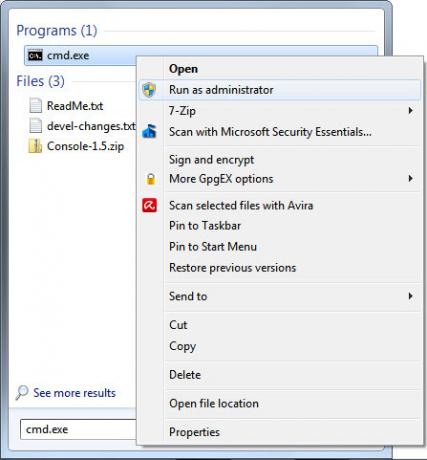
Enne jätkamist eeldatakse selles artiklis, et teie kõvaketta mahumärgis on C:. See võib olla mis tahes muu kiri, seega kontrollige enne jätkamist seda.
Kui avaneb käsuviiba aken, tippige
chkntfs c:ja lööma Sisenema. Kui näete järgmist teadet, on Check Disk kavas käivitada järgmisel käivitamisel.
Failisüsteemi tüüp on NTFS. Chkdsk on plaanitud käsitsi käivitama järgmisel köite C taaskäivitusel: Kui saate järgmise teate, siis see on nii mitte plaanitud käivitamiseks ja see on hea. Võimalik, et kõvaketta heas korras hoidmiseks võiksite jätkata järgmiste sammudega.
Failisüsteemi tüüp on NTFS. C: pole määrdunud.Te peaksite selle laskma, kuid kui see põhjustab teile liiga palju leina, võite selle tühistada. Tippige käsuviiba aknasse käsk
chkntfs / x c:siis löö Sisenema. See takistab Check Disk'i järgmisel järgmisel käivitamisel.
Käivitage CHKDSK parempoolsete lipukestega
Kui Check Disk niikuinii töötab, võite samamoodi öelda, et ta parandab kõik probleemid ja taastab halbadest sektoritest kõik, mida see võimaldab. Selleks vajate arvutis administraatori juurdepääsu. Järgnevalt on toodud juhised, mis toimivad Windows 7 ja varasemate versioonide jaoks, ning seejärel juhised Windows 8 ja uuemate versioonide jaoks.
Natuke SSD-de kohta
Kui te pole kindel, milline kõvaketas teil on, kontrollige, kas teie arvutis on Soli State Dneet (SSD) asemel a Hard Disk Dneet (HDD). Kui teie arvutis on SSD, saate ikkagi kasutada Check Diskit, kuid seda pole vaja selle abil käivitada / r lipp. Seal on erinevused SSD ja HDD vahel Kuidas Solid State Drives töötab?Selles artiklis saate teada, mis täpselt on SSD-d, kuidas SSD-d tegelikult töötavad ja töötavad, miks SSD-d on nii kasulikud ja mis on SSD-de peamine varjukülg. Loe rohkem , mis kõige tähtsam, et SSD-l pole liikuvaid osi.

Puudub ketas, millest rääkida, nii et see ei eelda, et füüsilist draivi kontrollitakse chkdsk c: / r abil. Kuid Windows kasutab endiselt sama failisüsteemi, kas siis SSD-l kui HDD-l, nii et failisüsteemi parandamiseks saab sellest ikkagi kasu käsk chkdsk c: / f. Lisaks pole Check Disk lihtsalt vajalik.
Windows 7 ja varasemad versioonid
Windows 7 ja varasemates versioonides võib see aega võtta. Võib-olla tund kuni päev või rohkem, nii et veenduge, et saate aega säästa. Kui te pole seda hakanud, ei soovi te kontrollketast katkestada.
Selleks klõpsake nuppu Start. Tüüp käsurida sisse Otsige programme ja faile kast. Peamine tulemus peaks olema cmd.exe. Paremklõpsake sellel ja valige Käivitage administraatorina.
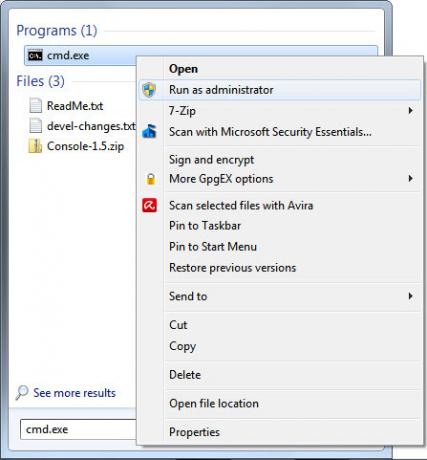
Kui käsuviiba aken on avatud, tippige käsk
chkdsk C: / rsiis vajutage nuppu Sisenema nuppu. Lipp / r proovib taastada teavet halbadest sektoritest ja eeldab, et soovite kõik ketta vead parandada, nii et te ei vaja lippu / f.
Näete käsurealt, et see "... ei saa käivituda, kuna köidet kasutab mõni muu protsess." Seejärel küsitakse teilt, kas soovite: „Kas soovite… seda ajastada, et seda helitugevust järgmisel korral süsteemis kontrollitaks taaskäivitub? (Jah / ei) ”tüüp Y ja vajutage Sisenema ajakava kontrollimiseks kontrollige ketast parandusvalikuga.
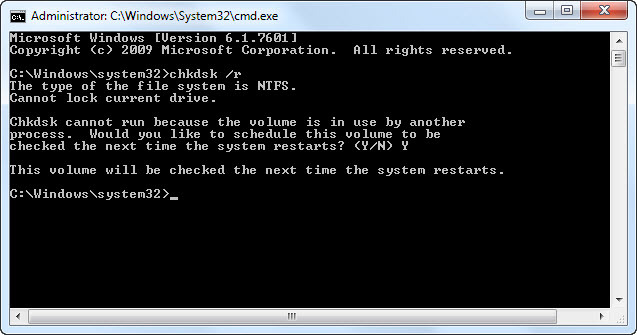
Taaskäivitage arvuti ja laske sellel oma asja teha. Kui see on tehtud, tuleks teie failisüsteem remontida ja kontrollketast ei tohiks enam käivitamisel kasutada, välja arvatud juhul, kui on mõni muu probleem.
Windows 8 ja uuemad
Windows 8 hoolitseb sedalaadi probleemide eest palju tõhusamalt. Failisüsteem kontrollib ennast alati probleemide osas. Probleemid, mis ei nõua, et teie kõvaketas oleks võrguühenduseta, lahendatakse kohe. Probleemid, mis nõuavad kõvaketta ühenduseta olekut, nagu taaskäivitamisel, logitakse omamoodi ülesandeloendisse.
Kuna fikseerida tuleb ainult need üksused, mille jaoks draiv peab olema võrguühenduseta, saab Check Disk oma töö lõpule viia mõne sekundi kuni paari minutiga. Selleks klõpsake oma Alusta nuppu. Tüüp cmd sisse Otsige programme ja faile kast. Peamine tulemus peaks olema cmd.exe. Paremklõpsake sellel ja valige Käivitage administraatorina.
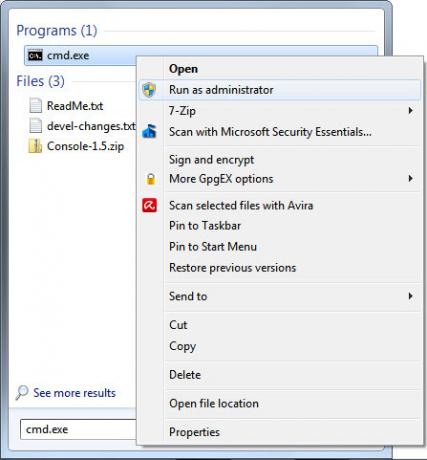
Selleks, et veenduda kõigi probleemide leidmises ja käsitlemises, käivitage esmalt käsk tippides kontrollketta kontroll
chkdsk C: / skannimineja vajutades nuppu Sisenema võti. Skaneerimisel parandab see kõik, mida saab, ilma võrguühenduseta. Kui see on valmis, tippige käsk
chkdsk C: / spotfixja vajutage nuppu Sisenema võti. Näete käsurealt, et see "... ei saa käivituda, kuna köidet kasutab mõni muu protsess." Seejärel küsitakse teilt, kas soovite: „Kas soovite… seda ajastada, et seda helitugevust järgmisel korral süsteemis kontrollitaks taaskäivitub? (Jah / ei) ”tüüp Y ja vajutage Sisenema Kontrollige ketast. Nüüd taaskäivitage arvuti.
Seekord käivitatakse Check Disk ja parandatakse kõik skannimisel tuvastatud probleemid. Kuna see lahendab ainult neid konkreetseid probleeme, võtab protsess vaid paar sekundit kuni mõni minut.

Teie failisüsteemi tuleks nüüd parandada ja kontrollketast ei tohiks enam käivitamisel kasutada, välja arvatud juhul, kui on mõni muu probleem.
Vaata järgi
Pärast seda, kui olete lasknud Check Diskil oma töö teha, on ainult üks viis, kuidas kontrollida, kas see käivitamisel uuesti töötab - taaskäivitage arvuti. Loodetavasti see ei jookse ja saate oma päevaga hakkama. Kui see ikkagi töötab, võib teil olla tõsisemaid probleeme failisüsteemi, kõvaketta, registri küsimused Kuidas parandada Windowsi registrivigu ja millal mitte häiridaEnamasti ei tee meie registri parandamine midagi. Mõnikord põhjustab registriviga lõppude lõpuks laastamist. Siin uurime, kuidas tuvastada, isoleerida ja parandada registriprobleeme - ja millal mitte üldse vaeva näha. Loe rohkem või operatsioonisüsteem ise. Te peaksite uurima, kuidas a Windowsi süsteemi taastamine Kuidas luua Windows 8 taasteketast?Aeg pärast Windowsi uuesti installimist on juba möödas. Kõik, mida peate Windows 8 parandamiseks, on taasteketas, kas CD / DVD-l, USB-l või välisel kõvakettadraivil. Loe rohkem või isegi puhast Windowsi uuesti installimine Huvitav, kuidas Windows 8 uuesti vormindada? Las ma selgitanTõenäoliselt soovite teostada puhta installi. Windows 8 puhul ei hõlma see tavaliselt enam vormindamist. Uurime välja, mida saate selle asemel teha. Loe rohkem . Võib ka olla, et selleks on aeg installige uus kõvaketas Kuidas installida uus kõvaketas vana asendamiseks Loe rohkem . See on äärmuslik juhtum, kuid see on potentsiaalne lahendus.
Kas see aitas teid teie probleemist välja? Kas olete leidnud muid viise, kuidas Check Diskit käivitamisel peatada? Kas teil on küsimusi? Jagage neid kommentaarides ja koos õpime ja aitame üksteist. Ainult toredad kommentaarid, palun.
Pildikrediidid: robotkuju Shutterstocki kaudu, Toimikute saal Shutterstocki kaudu, Solid State Drive WikiMedia kaudu.
20-aastase IT-, koolitus- ja tehnikaalase kogemusega on minu soov jagada oma õpitut kellegi teisega, kes on valmis õppima. Püüan teha parimat tööd parimal võimalikul viisil ja vähese huumoriga.
